Solution Intégrée pour le Balisage Magasin
|
|
|
- Ernest Ghislain Rondeau
- il y a 8 ans
- Total affichages :
Transcription
1 - Océ Posterizer Pro Solution Intégrée pour le Balisage Magasin o Manuel d'utilisation Manuel de référence
2 Copyright copyright-2010 Océ Tous droits réservés. Aucune partie de ce document ne peut être reproduite, copiée, adaptée ou transmise sous quelque forme ou par quelque moyen que ce soit, sans l'autorisation écrite d'océ. Océ n'offre aucune garantie concernant le contenu de ce manuel et renonce à toute garantie implicite de qualité loyale et marchande ou d'aptitude à une utilisation spécifique. En outre, Océ se réserve le droit de réviser ce document et d'y apporter des modifications régulières sans préavis. Edition:
3 Sommaire Sommaire Chapitre 1 Créez et imprimez votre première affiche...5 Présentation...6 Designer : Opérations de base pour ouvrir et ajuster votre modèle...8 Création de votre premier modèle...8 Préparation de votre premier modèle à l'utilisation dans le module d'entrée de données...10 Data Entry : Opérations de base pour créer et envoyer votre première affiche à imprimer...12 Création et envoi de votre première affiche à Print Manager...12 Vous pouvez également...14 Print Manager : Opérations de base pour imprimer votre premier travail...16 Configuration de votre première imprimante et queue d'impression, et impression de votre premier travail
4 Sommaire 4
5 Chapitre 1 Créez et imprimez votre première affiche
6 Présentation Présentation Introduction Voici venu le proficiel de création de balisage le plus efficace conçu pour le secteur de la vente au détail.le logiciel Posterizer Pro est une solution de création d'affiches entièrement intégré pour le secteur de la vente au détail qui permet de produire tout ce qui va des affiches de prix à court terme aux étiquettes de prix, en passant par les affiches collantes de vitrine, les bannières ou autres balises temporaires pour lieu de vente. Avec le logiciel Posterizer Pro, un fournisseur d'impressions interne ou externe peut facilement et rapidement créer des affiches de qualité professionnelle à bas coût et juste à temps pour les détaillants de petite et moyenne taille. Illustration Print Provider Shop Data Entry Module Posters Templates Customer 1 Templates Customer 2 Designer Module Posters Templates FTP server (anywhere on the Internet, possibly hosted by Print Provider) Templates Wide Format Print Manager Module Jobs Posters Small Format Client module Client module Posters Products database server Products table Retail Store Customer 2 Retail Store Customer 1 Ce manuel de mise en route d'posterizer Pro a pour objet de vous présenter les premières étapes de base qui vous permettront de : Ouvrir et ajuster votre premier modèle Créer et envoyer votre première affiche 6 Chapitre 1 - Créez et imprimez votre première affiche
7 Présentation Imprimer votre premier travail Pour tirer parti de toutes les fonctions et capacités d'posterizer Pro, reportez-vous à la documentation complète : Manuel d'administration d'posterizer Pro ('Paramètres et tâches d'administration') 'Guide de l'application' d'designer 'Guide de l'application' d'data Entry 'Guide de l'application' d'print Manager Module Client Océ Posterizer Client est généralement exécuté chez le détaillant pour simplifier le cycle de traitement avec son fournisseur de balisage sur le lieu de vente, quand le fournisseur d'impressions est équipé du logiciel Posterizer Pro. Pour obtenir toutes les informations sur la création et la configuration de ce cycle de traitement externe (configuration des échanges FTP, création du paquet d'installation pour le module Client), reportez-vous au manuel d'administration d'posterizer Pro ('Paramètres et tâches d'administration'). Pour la description complète des fonctions du logiciel Client, ainsi que les procédures à suivre pour en tirer pleinement parti, reportez-vous au Client 'Guide de l'application'. Chapitre 1 - Créez et imprimez votre première affiche 7
8 Création de votre premier modèle Designer : Opérations de base pour ouvrir et ajuster votre modèle Création de votre premier modèle Introduction Vous pouvez facilement créer un premier modèle pour utilisation dans les autres modules Posterizer Pro. Objectif Utilisez la charte Démo fournie par défaut dans Posterizer Pro. Créez votre premier modèle à partir des modèles de la charte Démo. Quand? Après l'installation d'posterizer Pro. Après l'importation de la charte Démo dans Designer Module. Remarque: Plusieurs modèles sont disponibles dans la charte Démo. Ils sont stockés dans les sousdossiers du dossier 'Templates'. Ouverture d'un modèle stocké dans une charte 1. Dans le menu 'Fichier', sélectionnez 'Ouvrir'. La fenêtre 'Ouvrir un modèle' s'ouvre. 2. Dans l'arborescence de gauche, naviguez jusqu'au dossier de stockage du modèle. Les vignettes des modèles apparaissent pour le dossier sélectionné. 3. Sélectionnez un modèle. 4. Cliquez sur 'Ouvrir'. Résultat Le modèle s'ouvre dans le panneau de conception d'designer Module. 8 Chapitre 1 - Créez et imprimez votre première affiche
9 Création de votre premier modèle Insertion d'un objet 1. À partir de la 'Palette des objets' ou dans le menu 'Objet', sélectionnez un objet. La forme de votre curseur change dans le panneau de conception. 2. Sur le modèle, indiquez avec ce curseur l'emplacement de votre choix pour l'objet sélectionné. L'objet est inséré dans le modèle. Un cadre l'entoure. Remarque: Une fois l'objet sélectionné, le panneau 'Propriétés de l'objet' est automatiquement renseigné. Il contient les propriétés de l'objet sélectionné. Définition des propriétés d'un objet 1. Sélection d'un objet 2. Dans le panneau 'Propriétés de l'objet', modifiez les propriétés de l'objet sélectionné. Définissez un nom explicite pour l'objet. 3. Vous pouvez également définir : son format, son contenu, son apparence dans le module d'entrée de données, un lien possible à une base de données. 4. Définissez les propriétés de tous les objets du modèle. Chapitre 1 - Créez et imprimez votre première affiche 9
10 Préparation de votre premier modèle à l'utilisation dans le module d'entrée de données Préparation de votre premier modèle à l'utilisation dans le module d'entrée de données Introduction Vous pouvez facilement créer un premier modèle pour utilisation dans les autres modules Posterizer Pro. Objectif Enregistrez le modèle à l'utilisation dans le module Data Entry. Quand? Après la création d'un modèle. Enregistrement de votre modèle 1. Ouvrez la fenêtre 'Enregistrer le modèle'. 2. Dans la fenêtre 'Enregistrer le modèle', entrez un nom pour votre modèle dans le champ 'Nom du fichier'. Remarque: Si vous avez créé un modèle parmi les modèles par défaut proposés dans la charte de démonstration, assurez-vous de ne pas effacer ce modèle par défaut. 3. Vérifiez, sur l'arborescence, que le dossier de stockage est correct. Modifiez-le au besoin. 4. Cliquez sur 'Enregistrer'. Télédéchargement d'une charte au FTP 1. Dans le menu ' FTP ', sélectionnez 'Charte' - 'Télécharger la charte dans le dossier FTP...'. 2. Cliquez sur 'Oui' pour confirmer. La charte est envoyée au serveur FTP. Un message s'affiche pour vous donner l'état d'avancement du télédéchargement. Résultat Lorsque vous téléchargez une charte au serveur FTP, son contenu (y compris les nouveaux modèles créés) devient disponible à l'utilisateur du module d'entrée de données. 10 Chapitre 1 - Créez et imprimez votre première affiche
11 Préparation de votre premier modèle à l'utilisation dans le module d'entrée de données Aperçu d'un modèle dans Data Entry 1. Dans la 'Palette des objets', cliquez sur Ou bien, dans le menu 'Fichier', sélectionnez 'Démarrer Posterizer Data Entry'. Le module Data Entry s'ouvre. 2. Affichez l'aperçu du modèle dans le panneau de conception. 3. Vous pouvez modifier le contenu des objets, si vous y êtes autorisé. Résultat Quand vous affichez un aperçu dans le module Data Entry, vous obtenez la même vue que l'utilisateur du module d'entrée. Vous pouvez aussi utiliser le module Data Entry pour créer des affiches. Chapitre 1 - Créez et imprimez votre première affiche 11
12 Création et envoi de votre première affiche à Print Manager Data Entry : Opérations de base pour créer et envoyer votre première affiche à imprimer Création et envoi de votre première affiche à Print Manager Introduction Vous pouvez facilement faire et envoyer votre première affiche pour impression. Objectif Ouvrez un modèle dans le module Data Entry pour compléter et vérifier le contenu de l'affiche. Une fois l'affiche prête, envoyez-la à Print Manager pour impression. Quand? Après la création du modèle. Prérequis Sélectionnez le dossier d'environnement pour afficher les modèles disponibles pour cet environnement. Entrez le 'Code magasin' à la première ouverture du Nom de modèle. Ce 'Code magasin' est un code interne que vous définissez. Il sera utilisé dans Print Manager pour différencier les affiches envoyées en interne par le module Nom de modèle. Sélection d'un modèle pour créer l'affiche 1. Dans la barre de menus, sélectionnez 'Fichier' 2. Sélectionnez 'Nouvelle affiche...' pour ouvrir le panneau 'Sélectionner un modèle d'affiche'. 3. Sélectionnez un modèle. 4. Si le modèle le permet, définissez les paramètres recto-verso, la pochette et la couleur de fond (dans le panneau des modèles associés). Quand un de ces paramètres est marqué d'une croix, vous ne pouvez pas modifier sa valeur (verrouillée dans le modèle). 12 Chapitre 1 - Créez et imprimez votre première affiche
13 Création et envoi de votre première affiche à Print Manager Renseignement des données d'affiche 1. Dans le panneau des données d'affiche, sélectionnez un champ à mettre à jour. 2. Dans le panneau d'aperçu d'affiche, vérifiez si l'objet en surbrillance est le bon. 3. Dans le panneau des données d'affiche, remplissez chaque champ nécessaire : - vous devez fournir le contenu d'un champ affiché en rouge - vous pouvez modifier le contenu d'un champ affiché en noir 4. Vérifiez les modifications dans le panneau d'aperçu d'affiche. Envoi d'une affiche à Print Manager 1. Vérifiez et affichez un aperçu de chaque affiche au besoin. Quand les données d'affiche proviennent d'une base de données, vous pouvez facilement afficher et imprimer chaque affiche séparément : sur le dessus du panneau des données d'affiche (contenu des champs d'affiche), sélectionnez la flèche 'Précédent' ou 'Suivant'. 2. En bas de ce panneau, vérifiez le nombre d'exemplaires. 3. Cliquez sur 'Envoyé au Print Manager'. L'affiche sélectionnée est envoyée à Print Manager. Chapitre 1 - Créez et imprimez votre première affiche 13
14 Vous pouvez également... Vous pouvez également... Sélection de modèles associés 1. Dans le panneau 'Sélectionner un modèle d'affiche', cliquez sur le modèle sélectionné pour afficher la liste complète des modèles disponibles. 2. Cliquez deux fois sur le modèle sélectionné pour l'ouvrir. L'application ouvre le modèle et affiche un aperçu. Le panneau supérieur affiche les modèles associés. Le contenu et le nom de ces modèles associés son les mêmes, seule l'indication entre les signes '[ ]' change (taille, couleur, format). L'icône de l'œil montre quel modèle sélectionné s'affiche dans le panneau d'aperçu. Cliquez deux fois sur un modèle associé pour en faire le modèle principal. 3. Dans le panneau supérieur, cochez un ou plusieurs modèles associés. 4. Entrez le nombre d'exemplaires requis pour chaque modèle. 5. Si le modèle le permet, définissez les paramètres recto-verso, la pochette et la couleur de fond. Quand un de ces paramètres est marqué d'une croix, vous ne pouvez pas modifier sa valeur (verrouillée dans le modèle). Connexion à un fichier.xls ou.csv pour remplir les champs d'affiche 1. Dans le menu supérieur, cliquez sur 'Base de données'. 2. Sélectionnez 'Connecter'. 3. Sélectionnez le format du fichier de base de données. 4. Naviguez jusqu'à l'emplacement du fichier de base de données. 5. Ouvrez le fichier. 6. Sélectionnez la table/feuille quand vous y êtes invité. 7. Validez pour ouvrir le contenu de la base de données. Envoi d'un groupe d'affiches à Print Manager 1. Sous l'onglet 'Base de données', sélectionnez un enregistrement de données à imprimer. Consultez l'aperçu de l'affiche dans le panneau d'aperçu avant impression. 2. Cliquez sur la flèche pour transférer chaque enregistrement sélectionné à la liste des affiches à imprimer (en bas de la fenêtre). L'application créera une affiche par enregistrement sélectionné et par modèle associé sélectionné. Elle renseigne automatiquement les champs de l'affiche avec les données de la base de données. Cliquez sur la double flèche ('Sélectionner tous les articles') pour sélectionner tous les enregistrements de la base de données. Tous les enregistrements sont ajoutés à la liste des enregistrements sélectionnés. 14 Chapitre 1 - Créez et imprimez votre première affiche
15 Vous pouvez également Cliquez sur 'Envoyer les articles sélectionnés au Print Manager'. Toutes les affiches sélectionnées sont envoyées à Print Manager en fonction du jeu de paramètres dans le panneau des modèles associés (modèles sélectionnés, nombre d'exemplaires par modèle...) Impression locale Vous pouvez imprimer les affiches sur une imprimante locale non déclarée dans Print Manager. 1. Affichez l'affiche sur l'écran principal. 2. Dans la barre de menus, sélectionnez 'Fichier' 3. Sélectionnez 'Aperçu avant impression...'. 4. Dans la fenêtre 'Aperçu avant impression', vérifiez le nom de l'imprimante, les paramètres de l'affiche et la position de l'affiche sur la page. 5. Au besoin, ajustez la configuration de l'imprimante ('Configuration de l'imprimante...') et les paramètres de l'affiche. 6. Cliquez sur le bouton Imprimer. L'application imprime l'affiche sur l'imprimante locale. Chapitre 1 - Créez et imprimez votre première affiche 15
16 Configuration de votre première imprimante et queue d'impression, et impression de votre premier travail Print Manager : Opérations de base pour imprimer votre premier travail Configuration de votre première imprimante et queue d'impression, et impression de votre premier travail Introduction Juste après l'installation d'print Manager, vous pouvez facilement ajouter une imprimante et imprimer votre premier travail. Objectif Ajoutez une imprimante pour terminer le cycle de traitement et imprimer un travail. Prérequis Restez connecté sous le profil Administrateur. 16 Chapitre 1 - Créez et imprimez votre première affiche
17 Configuration de votre première imprimante et queue d'impression, et impression de votre premier travail Illustration Ajout d'une imprimante 1. Dans la fenêtre 'Ajouter une imprimante', sélectionnez l'imprimante Windows à installer dans Print Manager 2. Cliquez sur 'OK'. 3. Vérifiez et ajustez les paramètres 'Taille de page de l'imprimante' et 'Taille de l'impression'. 4. Cliquez sur 'OK'. Résultat L'imprimante est désormais ajoutée à Print Manager. Le logiciel lie automatiquement l'imprimante àqueue1 et active la queue d'impression. Pour imprimer un travail, vous pouvez rester connecté comme Administrateur ou vous connecter comme utilisateur. Chapitre 1 - Créez et imprimez votre première affiche 17
18 Configuration de votre première imprimante et queue d'impression, et impression de votre premier travail Impression de votre premier travail 1. Amenez la souris au-dessus de l'icône Queue1 pour vérifier si l'état de la queue d'impression est bien 'Actif'. 2. Dans la barre de menus, sélectionnez 'Configuration' - 'Répartiteur des travaux' pour vérifier si l'état est bien 'Activer'. 3. Envoyez le premier travail d'data Entry au gestionnaire des impressions. Le répartiteur de travaux reçoit le travail dans Queue15. Le travail est transféré à la liste 'Travaux actifs'. 4. Dans la zone des travaux, sélectionnez le travail pour en afficher l'aperçu dans 'Prévisualisation de l'affiche'. 5. Cliquez sur 'Auto' ou sur 'Manuel' pour lancer l'impression. Résultat Le travail est envoyé à l'imprimante et transféré de l'onglet 'Travaux actifs' à l'onglet 'Travaux inactifs'. Vous pouvez supprimer le travail, le modifier ou le réimprimer. Vous pouvez aussi ajouter d'autres imprimantes, créer de nouvelles queues et configurer le répartiteur et les paramètres d'optimisation. Suspension d'une queue d'impression 1. Cliquez le bouton droit de la souris sur la queue d'impression pour afficher le menu contextuel. 2. Sélectionnez 'Suspendre' pour mettre la queue d'impression en attente. L'icône de queue d'impression est grisée. Tous les travaux dans la queue d'impression sont supprimés des onglets de travaux actifs et inactifs. Ces travaux ne seront pas traités au début du spooler. Sélectionnez 'Activer' pour redémarrer la queue d'impression et traiter les travaux qu'elle contient. 18 Chapitre 1 - Créez et imprimez votre première affiche
19 Index Index Affiche Création...12 B Base de données Base de données...14 CSV, XLS...14 C Charte Télédéchargement...10 I Impression Gestionnaire d impression...12 Locale...15 M Modèle Création...8 Enregistrer...10 Ouvrir...8 Préparer...10 Prévisualiser...10 Modèles Modèles associés...14 P Prévisualiser Data Entry...10 Q Queue d'impression 1 Queue d'impression
20 - Beyond the Ordinary o Printing for Professionals Océ. Les illustrations et spécifications ne s appliquent pas forcément à la version standard des machines sur tous les marchés locaux. Les spécifications techniques sont susceptibles d être modifier sans notification préalable. Partout dans le monde, dans les entreprises et les administrations, des professionnels utilisent les solutions de production documentaire Océ. En environnement bureautique, les systèmes multifonctions Océ favorisent la circulation des informations commerciales et administratives. Nombre d'entreprises de fabrication, d'architecture, d'ingénierie et de construction utilisent les solutions Océ d'impression et de gestion de documents techniques. Océ s'illustre également dans des secteurs aussi divers que l'impression des documents transactionnels et le publipostage (factures, relevés bancaires),la publication à la demande (livres, manuels), la production numérique de journaux et l'impression de communication visuelle couleur en très grand format (bannières, affiches, panneaux lumineux,posters...).océ Business Services gère l'ensemble de la gestion documentaire de clients répartis dans le monde entier. Toutes ces solutions vous permettent d'aller "au-delà de l'ordinaire" en matière d'impression et de gestion documentaire. Pour de plus amples renseignements, visitez-nous au: FR
Solution Intégrée pour le Balisage Magasin
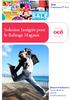 - Océ Posterizer Pro Solution Intégrée pour le Balisage Magasin o Manuel d'utilisation Paramètres et tâches d'administration Copyright copyright-2010 Océ Tous droits réservés. Aucune partie de ce document
- Océ Posterizer Pro Solution Intégrée pour le Balisage Magasin o Manuel d'utilisation Paramètres et tâches d'administration Copyright copyright-2010 Océ Tous droits réservés. Aucune partie de ce document
Guide d'utilisation du Serveur USB
 Guide d'utilisation du Serveur USB Copyright 20-1 - Informations de copyright Copyright 2010. Tous droits réservés. Avis de non responsabilité Incorporated ne peut être tenu responsable des erreurs techniques
Guide d'utilisation du Serveur USB Copyright 20-1 - Informations de copyright Copyright 2010. Tous droits réservés. Avis de non responsabilité Incorporated ne peut être tenu responsable des erreurs techniques
À propos du Guide de l'utilisateur final de VMware Workspace Portal
 À propos du Guide de l'utilisateur final de VMware Workspace Portal Workspace Portal 2.1 Ce document prend en charge la version de chacun des produits répertoriés, ainsi que toutes les versions publiées
À propos du Guide de l'utilisateur final de VMware Workspace Portal Workspace Portal 2.1 Ce document prend en charge la version de chacun des produits répertoriés, ainsi que toutes les versions publiées
AFTEC SIO 2. Christophe BOUTHIER Page 1
 Christophe BOUTHIER Page 1 Nous allons traiter ici quelques exemples de stratégies de groupe courantes. Sommaire : Stratégie de groupe pour déploiement logiciel... 3 1. Introduction... 3 2. Création du
Christophe BOUTHIER Page 1 Nous allons traiter ici quelques exemples de stratégies de groupe courantes. Sommaire : Stratégie de groupe pour déploiement logiciel... 3 1. Introduction... 3 2. Création du
Guide de démarrage rapide Centre de copies et d'impression Bureau en Gros en ligne
 Guide de démarrage rapide Centre de copies et d'impression Bureau en Gros en ligne Aperçu du Centre de copies et d'impression Bureau en Gros en ligne Pour accéder à «copies et impression Bureau en Gros
Guide de démarrage rapide Centre de copies et d'impression Bureau en Gros en ligne Aperçu du Centre de copies et d'impression Bureau en Gros en ligne Pour accéder à «copies et impression Bureau en Gros
Module SMS pour Microsoft Outlook MD et Outlook MD Express. Guide d'aide. Guide d'aide du module SMS de Rogers Page 1 sur 40 Tous droits réservés
 Module SMS pour Microsoft Outlook MD et Outlook MD Express Guide d'aide Guide d'aide du module SMS de Rogers Page 1 sur 40 Table des matières 1. Exigences minimales :...3 2. Installation...4 1. Téléchargement
Module SMS pour Microsoft Outlook MD et Outlook MD Express Guide d'aide Guide d'aide du module SMS de Rogers Page 1 sur 40 Table des matières 1. Exigences minimales :...3 2. Installation...4 1. Téléchargement
Numérisation. Copieur-imprimante WorkCentre C2424
 Numérisation Ce chapitre contient : «Numérisation de base», page 4-2 «Installation du pilote du scanner», page 4-4 «Réglage des options de numérisation», page 4-5 «Récupération des images», page 4-11 «Gestion
Numérisation Ce chapitre contient : «Numérisation de base», page 4-2 «Installation du pilote du scanner», page 4-4 «Réglage des options de numérisation», page 4-5 «Récupération des images», page 4-11 «Gestion
Petit guide d'installation de l'option de connexion réseau
 Xerox WorkCentre M118/M118i Petit guide d'installation de l'option de connexion réseau 701P42687 Ce guide contient des instructions concernant : Navigation dans les écrans à la page 2 Configuration réseau
Xerox WorkCentre M118/M118i Petit guide d'installation de l'option de connexion réseau 701P42687 Ce guide contient des instructions concernant : Navigation dans les écrans à la page 2 Configuration réseau
HP Data Protector Express Software - Tutoriel 3. Réalisation de votre première sauvegarde et restauration de disque
 HP Data Protector Express Software - Tutoriel 3 Réalisation de votre première sauvegarde et restauration de disque Que contient ce tutoriel? Après avoir lu ce tutoriel, vous pourrez : utiliser les fonctions
HP Data Protector Express Software - Tutoriel 3 Réalisation de votre première sauvegarde et restauration de disque Que contient ce tutoriel? Après avoir lu ce tutoriel, vous pourrez : utiliser les fonctions
Canon Mobile Printing FAQs
 Canon Mobile Printing FAQs A quoi sert Canon Mobile Printing? Canon Mobile Printing vous permet d'imprimer des photos, des pages Web, des images, des fichiers PDF, etc., à partir d'un iphone ou d'un ipad,
Canon Mobile Printing FAQs A quoi sert Canon Mobile Printing? Canon Mobile Printing vous permet d'imprimer des photos, des pages Web, des images, des fichiers PDF, etc., à partir d'un iphone ou d'un ipad,
GUIDE DE DÉMARRAGE RAPIDE
 GUIDE DE DÉMARRAGE RAPIDE Bienvenue dans SugarSync. Ce guide explique comment installer SugarSync sur votre ordinateur principal, configurer vos dossiers à synchroniser dans le cloud SugarSync. et utiliser
GUIDE DE DÉMARRAGE RAPIDE Bienvenue dans SugarSync. Ce guide explique comment installer SugarSync sur votre ordinateur principal, configurer vos dossiers à synchroniser dans le cloud SugarSync. et utiliser
italc supervision de salle
 italc italc supervision de salle 01 Présentation générale : italc est un logiciel de supervision de salles d'ordinateurs. Il fonctionne en mode poste «maitre» et postes «élèves». Avec votre serveur AbulEdu,
italc italc supervision de salle 01 Présentation générale : italc est un logiciel de supervision de salles d'ordinateurs. Il fonctionne en mode poste «maitre» et postes «élèves». Avec votre serveur AbulEdu,
Réaliser un PUBLIPOSTAGE
 Réaliser un PUBLIPOSTAGE avec le traitement de texte Writer ( OpenOffice ou LibreOffice ) Guide et captures d'écran réalisés avec la version 3.2 d'openoffice. Janvier 2011 - Jean-Claude EYRAUD Création
Réaliser un PUBLIPOSTAGE avec le traitement de texte Writer ( OpenOffice ou LibreOffice ) Guide et captures d'écran réalisés avec la version 3.2 d'openoffice. Janvier 2011 - Jean-Claude EYRAUD Création
HP Data Protector Express Software - Tutoriel 4. Utilisation de Quick Access Control (Windows uniquement)
 HP Data Protector Express Software - Tutoriel 4 Utilisation de Quick Access Control (Windows uniquement) Que contient ce tutoriel? Quick Access Control est une application qui s'exécute indépendamment
HP Data Protector Express Software - Tutoriel 4 Utilisation de Quick Access Control (Windows uniquement) Que contient ce tutoriel? Quick Access Control est une application qui s'exécute indépendamment
Sharpdesk V3.3. Guide d installation Push pour les administrateurs système Version 3.3.04
 Sharpdesk V3.3 Guide d installation Push pour les administrateurs système Version 3.3.04 Copyright 2000-2010 par SHARP CORPORATION. Tous droits réservés. Toute reproduction, adaptation ou traduction sans
Sharpdesk V3.3 Guide d installation Push pour les administrateurs système Version 3.3.04 Copyright 2000-2010 par SHARP CORPORATION. Tous droits réservés. Toute reproduction, adaptation ou traduction sans
Capture Pro Software. Démarrage. A-61640_fr
 Capture Pro Software Démarrage A-61640_fr Prise en main de Kodak Capture Pro Software et de Capture Pro Limited Edition Installation du logiciel : Kodak Capture Pro Software et Network Edition... 1 Installation
Capture Pro Software Démarrage A-61640_fr Prise en main de Kodak Capture Pro Software et de Capture Pro Limited Edition Installation du logiciel : Kodak Capture Pro Software et Network Edition... 1 Installation
CONFIGURER LA CONNEXION RESEAU WIFI SOUS WINDOWS XP/VISTA/7/8, ANDROID ET IOS.
 CONFIGURER LA CONNEXION RESEAU WIFI SOUS WINDOWS XP/VISTA/7/8, ANDROID ET IOS. Ref. FP P758 Version 4.0 Résumé Ce document vous indique comment configurer votre connexion WiFi sur votre ordinateur, votre
CONFIGURER LA CONNEXION RESEAU WIFI SOUS WINDOWS XP/VISTA/7/8, ANDROID ET IOS. Ref. FP P758 Version 4.0 Résumé Ce document vous indique comment configurer votre connexion WiFi sur votre ordinateur, votre
Volet de visualisation
 Mode emploi pour ajouter une adresse email (compte de messagerie) et envoyer un message avec Windows Live Mail Dans ce mode d emploi nous allons ajouter une adresse email (compte de messagerie) et aussi
Mode emploi pour ajouter une adresse email (compte de messagerie) et envoyer un message avec Windows Live Mail Dans ce mode d emploi nous allons ajouter une adresse email (compte de messagerie) et aussi
Guide d'utilisation. OpenOffice Calc. AUTEUR INITIAL : VINCENT MEUNIER Publié sous licence Creative Commons
 Guide d'utilisation OpenOffice Calc AUTEUR INITIAL : VINCENT MEUNIER Publié sous licence Creative Commons 1 Table des matières Fiche 1 : Présentation de l'interface...3 Fiche 2 : Créer un nouveau classeur...4
Guide d'utilisation OpenOffice Calc AUTEUR INITIAL : VINCENT MEUNIER Publié sous licence Creative Commons 1 Table des matières Fiche 1 : Présentation de l'interface...3 Fiche 2 : Créer un nouveau classeur...4
v7.1 SP2 Guide des Nouveautés
 v7.1 SP2 Guide des Nouveautés Copyright 2012 Sage Technologies Limited, éditeur de ce produit. Tous droits réservés. Il est interdit de copier, photocopier, reproduire, traduire, copier sur microfilm,
v7.1 SP2 Guide des Nouveautés Copyright 2012 Sage Technologies Limited, éditeur de ce produit. Tous droits réservés. Il est interdit de copier, photocopier, reproduire, traduire, copier sur microfilm,
Qlik Sense Cloud. Qlik Sense 2.0.2 Copyright 1993-2015 QlikTech International AB. Tous droits réservés.
 Qlik Sense Cloud Qlik Sense 2.0.2 Copyright 1993-2015 QlikTech International AB. Tous droits réservés. Copyright 1993-2015 QlikTech International AB. Tous droits réservés. Qlik, QlikTech, Qlik Sense, QlikView,
Qlik Sense Cloud Qlik Sense 2.0.2 Copyright 1993-2015 QlikTech International AB. Tous droits réservés. Copyright 1993-2015 QlikTech International AB. Tous droits réservés. Qlik, QlikTech, Qlik Sense, QlikView,
Guide d utilisation. DYMO Label TM. v.8
 Guide d utilisation DYMO Label TM v.8 Copyright 2012 Sanford, L.P. Tous droits réservés. Révisé 1/25/2013. Aucune partie de ce document ou du logiciel ne peut être reproduite ou distribuée sous quelque
Guide d utilisation DYMO Label TM v.8 Copyright 2012 Sanford, L.P. Tous droits réservés. Révisé 1/25/2013. Aucune partie de ce document ou du logiciel ne peut être reproduite ou distribuée sous quelque
Guide d installation
 Secure Backup Guide d installation Marques et copyright Marques commerciales Windows est une marque déposée de Microsoft Corporation aux États-Unis et dans d'autres pays. Tous les autres noms de marques
Secure Backup Guide d installation Marques et copyright Marques commerciales Windows est une marque déposée de Microsoft Corporation aux États-Unis et dans d'autres pays. Tous les autres noms de marques
Exportation d'une VM sur un périphérique de stockage de masse USB
 Exportation d'une VM sur un périphérique de stockage de masse USB Version 5.0 12 août 2013 Table des matières À propos de ce guide...3 Exporter une machine virtuelle à l'aide de Synchronizer...3 À propos
Exportation d'une VM sur un périphérique de stockage de masse USB Version 5.0 12 août 2013 Table des matières À propos de ce guide...3 Exporter une machine virtuelle à l'aide de Synchronizer...3 À propos
Un exemple avec WORKSPACE d'interwrite
 S'approprier un utilitaire de TNI Un exemple avec WORKSPACE d'interwrite Objectifs : S'approprier un utilitaire de TNI («soft»)afin de percevoir la plus-value pédagogique de l'outil. Pour cela utiliser
S'approprier un utilitaire de TNI Un exemple avec WORKSPACE d'interwrite Objectifs : S'approprier un utilitaire de TNI («soft»)afin de percevoir la plus-value pédagogique de l'outil. Pour cela utiliser
Utilisation de XnView
 http://www.rakforgeron.fr 27/02/2015 Utilisation de XnView Les photos d'actes généalogiques, les scans de documents réalisés par vous, ou vos saisies d'écran de documents téléchargés sur Internet, au-delà
http://www.rakforgeron.fr 27/02/2015 Utilisation de XnView Les photos d'actes généalogiques, les scans de documents réalisés par vous, ou vos saisies d'écran de documents téléchargés sur Internet, au-delà
Sophos Mobile Encryption pour Android Aide. Version du produit : 1.0
 Sophos Mobile Encryption pour Android Aide Version du produit : 1.0 Date du document : septembre 2012 Table des matières 1 À propos de Sophos Mobile Encryption...3 2 Affichage de la page d'accueil...4
Sophos Mobile Encryption pour Android Aide Version du produit : 1.0 Date du document : septembre 2012 Table des matières 1 À propos de Sophos Mobile Encryption...3 2 Affichage de la page d'accueil...4
Canon Mobile Printing Premiers pas
 Canon Mobile Printing Premiers pas Vérifiez l'environnement de connexion réseau. Le terminal Android doit être connecté à un point d'accès réseau sans fil. Le point d'accès et l'imprimante que vous utilisez
Canon Mobile Printing Premiers pas Vérifiez l'environnement de connexion réseau. Le terminal Android doit être connecté à un point d'accès réseau sans fil. Le point d'accès et l'imprimante que vous utilisez
et de la feuille de styles.
 Feuilles de style / mars 2007 Manuel d'utilisation du modèle enssib et de la feuille de styles. Writer Open Office Service des produits documentaires Contact : Richard Grenier 2e étage enssib Tél : 04
Feuilles de style / mars 2007 Manuel d'utilisation du modèle enssib et de la feuille de styles. Writer Open Office Service des produits documentaires Contact : Richard Grenier 2e étage enssib Tél : 04
FOXIT READER 6.0 Guide rapide. Table des matières... II Utilisation de Foxit Reader 6.0... 1. Lecture... 4. Travailler dans des documents PDF...
 Table des matières Table des matières... II Utilisation de Foxit Reader 6.0... 1 Installer et désinstaller... 1 Ouvrir, Créer, Fermer, Enregistrer et Quitter... 1 Définir le style et l'apparence de l'interface...
Table des matières Table des matières... II Utilisation de Foxit Reader 6.0... 1 Installer et désinstaller... 1 Ouvrir, Créer, Fermer, Enregistrer et Quitter... 1 Définir le style et l'apparence de l'interface...
Database Manager Guide de l utilisateur DMAN-FR-01/01/12
 Database Manager Guide de l utilisateur DMAN-FR-01/01/12 Les informations contenues dans le présent manuel de documentation ne sont pas contractuelles et peuvent faire l objet de modifications sans préavis.
Database Manager Guide de l utilisateur DMAN-FR-01/01/12 Les informations contenues dans le présent manuel de documentation ne sont pas contractuelles et peuvent faire l objet de modifications sans préavis.
Mode Opératoire Windows XP
 Mode Opératoire Windows XP C. Terrier Reproduction autorisée pour des formateurs dans un cadre pédagogique et non commercial après autorisation de l'auteur webmaster@cterrier.com - http://www.cterrier.com
Mode Opératoire Windows XP C. Terrier Reproduction autorisée pour des formateurs dans un cadre pédagogique et non commercial après autorisation de l'auteur webmaster@cterrier.com - http://www.cterrier.com
Guide destiné aux partenaires: de l'inscription à MPN à l'établissement d'une offre pour Office 365
 Introduction Ce guide vous indique les étapes à suivre afin de vendre Office 365 et d'utiliser les fonctionnalités partenaires. Ces dernières vous permettent de créer des invitations personnalisées à des
Introduction Ce guide vous indique les étapes à suivre afin de vendre Office 365 et d'utiliser les fonctionnalités partenaires. Ces dernières vous permettent de créer des invitations personnalisées à des
Sophos Mobile Encryption pour Android Aide. Version du produit : 1.3
 Sophos Mobile Encryption pour Android Aide Version du produit : 1.3 Date du document : février 2013 Table des matières 1 À propos de Sophos Mobile Encryption...3 2 Affichage de la page d'accueil...5 3
Sophos Mobile Encryption pour Android Aide Version du produit : 1.3 Date du document : février 2013 Table des matières 1 À propos de Sophos Mobile Encryption...3 2 Affichage de la page d'accueil...5 3
Sophos Mobile Control as a Service Guide de démarrage. Version du produit : 2.5
 Sophos Mobile Control as a Service Guide de démarrage Version du produit : 2.5 Date du document : août 2012 Table des matières 1 À propos de ce guide...3 2 Quelles sont les étapes essentielles?...4 3 Première
Sophos Mobile Control as a Service Guide de démarrage Version du produit : 2.5 Date du document : août 2012 Table des matières 1 À propos de ce guide...3 2 Quelles sont les étapes essentielles?...4 3 Première
Instructions préliminaires P2WW-2600-01FR Préface
 Instructions préliminaires P2WW-2600-01FR Préface Nous vous remercions d'avoir choisi Rack2-Filer! Rack2-Filer est une application logicielle qui rend possible la gestion et la visualisation des données
Instructions préliminaires P2WW-2600-01FR Préface Nous vous remercions d'avoir choisi Rack2-Filer! Rack2-Filer est une application logicielle qui rend possible la gestion et la visualisation des données
Guide de l utilisateur Mikogo Version Windows
 Guide de l utilisateur Mikogo Version Windows Table des matières Création d un compte utilisateur 3 Téléchargement et installation 4 Démarrer une session 4 Joindre une session 5 Fonctionnalités 6 Liste
Guide de l utilisateur Mikogo Version Windows Table des matières Création d un compte utilisateur 3 Téléchargement et installation 4 Démarrer une session 4 Joindre une session 5 Fonctionnalités 6 Liste
PARAMETRER LA MESSAGERIE SOUS THUNDERBIRD
 PARAMETRER LA MESSAGERIE SOUS THUNDERBIRD Ref : FP. P763 V 5.0 Résumé Ce document vous indique comment paramétrer votre messagerie sous Thunderbird. Vous pourrez notamment, créer, modifier ou supprimer
PARAMETRER LA MESSAGERIE SOUS THUNDERBIRD Ref : FP. P763 V 5.0 Résumé Ce document vous indique comment paramétrer votre messagerie sous Thunderbird. Vous pourrez notamment, créer, modifier ou supprimer
TRUCS & ASTUCES SYSTEME. 1-Raccourcis Programme sur le Bureau (7)
 TRUCS & ASTUCES SYSTEME 1-Raccourcis Programme sur le Bureau (7) 2- Mettre la souris sur Tous les programmes 3- Clic DROIT sur le programme dont on veut créer un raccourcis 4- Dans le menu contextuel Clic
TRUCS & ASTUCES SYSTEME 1-Raccourcis Programme sur le Bureau (7) 2- Mettre la souris sur Tous les programmes 3- Clic DROIT sur le programme dont on veut créer un raccourcis 4- Dans le menu contextuel Clic
Utilisation de l'outil «Open Office TEXTE»
 PRESENTATION / FORMATION Utilisation de l'outil «Open Office TEXTE» Présentation générale : OpenOffice Texte est un traitement de texte assez similaire à celui proposé par Microsoft ; il est d'ailleurs
PRESENTATION / FORMATION Utilisation de l'outil «Open Office TEXTE» Présentation générale : OpenOffice Texte est un traitement de texte assez similaire à celui proposé par Microsoft ; il est d'ailleurs
Le générateur d'activités
 Le générateur d'activités Tutoriel Mise à jour le 09/06/2015 Sommaire A. Mise en route du Générateur d'activité... 2 1. Installation de Page... 2 2. Création des bases du générateur d'activités... 3 3.
Le générateur d'activités Tutoriel Mise à jour le 09/06/2015 Sommaire A. Mise en route du Générateur d'activité... 2 1. Installation de Page... 2 2. Création des bases du générateur d'activités... 3 3.
Manuel d'utilisation de Mémo vocal
 Manuel d'utilisation de Mémo vocal Copyright 2002 Palm, Inc. Tous droits réservés. HotSync, le logo Palm et Palm OS sont des marques déposées de Palm, Inc. Le logo HotSync et Palm sont des marques commerciales
Manuel d'utilisation de Mémo vocal Copyright 2002 Palm, Inc. Tous droits réservés. HotSync, le logo Palm et Palm OS sont des marques déposées de Palm, Inc. Le logo HotSync et Palm sont des marques commerciales
1. Cliquez sur dans le coin supérieur gauche de l'écran 2. Sélectionnez la Langue de l'interface désirée 3. Cliquez sur
 NOTIFICATIONS GUIDE Le module Notifications permet de retrouver des notifications en utilisant les champs spécifiques de la base de données du Registre central des notifications (RCN). Il comporte une
NOTIFICATIONS GUIDE Le module Notifications permet de retrouver des notifications en utilisant les champs spécifiques de la base de données du Registre central des notifications (RCN). Il comporte une
UTILISATION DE L'APPLICATION «PARTAGE DE FICHIERS EN LIGNE»
 UTILISATION DE L'APPLICATION «PARTAGE DE FICHIERS EN LIGNE» url : http://colleges.ac-rouen.fr/cahingt/partages/ UN PRINCIPE : le stockage est privé, le partage est public > tant que l'on ne partage pas,
UTILISATION DE L'APPLICATION «PARTAGE DE FICHIERS EN LIGNE» url : http://colleges.ac-rouen.fr/cahingt/partages/ UN PRINCIPE : le stockage est privé, le partage est public > tant que l'on ne partage pas,
Manuel d'installation
 Manuel d'installation Préface ScanRouter V2 Lite est un serveur de distribution pouvant envoyer des documents lus par un scanner ou reçus de DeskTopBinder V2 vers une destination spécifiée, via un réseau.
Manuel d'installation Préface ScanRouter V2 Lite est un serveur de distribution pouvant envoyer des documents lus par un scanner ou reçus de DeskTopBinder V2 vers une destination spécifiée, via un réseau.
Installation d'une galerie photos Piwigo sous Microsoft Windows.
 Installation d'une galerie photos Piwigo sous Microsoft Windows. By ARNOULD Julien Introduction : Piwigo est un logiciel de galerie photo pour le web, bâti autour d'une communauté active d'utilisateurs
Installation d'une galerie photos Piwigo sous Microsoft Windows. By ARNOULD Julien Introduction : Piwigo est un logiciel de galerie photo pour le web, bâti autour d'une communauté active d'utilisateurs
Service Informatique et Télématique (SITEL), Emile-Argand 11, 2009 Neuchâtel, Tél. +41 032 718 2000, hotline.sitel@unine.ch.
 Terminal Server 1. Présentation Le terminal server est un service offert par les serveurs Windows 2000 ou par une version spéciale de windows NT 4.0 server, appelée Terminal Server. Un programme client
Terminal Server 1. Présentation Le terminal server est un service offert par les serveurs Windows 2000 ou par une version spéciale de windows NT 4.0 server, appelée Terminal Server. Un programme client
Monitor Wall 4.0. Manuel d'installation et d'utilisation
 Monitor Wall 4.0 fr Manuel d'installation et d'utilisation Monitor Wall 4.0 Table des matières fr 3 Table des matières 1 Introduction 4 1.1 À propos de ce manuel 4 1.2 Conventions adoptées dans ce manuel
Monitor Wall 4.0 fr Manuel d'installation et d'utilisation Monitor Wall 4.0 Table des matières fr 3 Table des matières 1 Introduction 4 1.1 À propos de ce manuel 4 1.2 Conventions adoptées dans ce manuel
Notice d'utilisation Site Internet administrable à distance
 Notice d'utilisation Site Internet administrable à distance 1. Entrer dans l'espace d'administration Pour entrer dans l'espace d'administration, cliquez sur le lien nommé «administration» ou «Connexion»
Notice d'utilisation Site Internet administrable à distance 1. Entrer dans l'espace d'administration Pour entrer dans l'espace d'administration, cliquez sur le lien nommé «administration» ou «Connexion»
Table des matières...2 Introduction...4 Terminologie...4
 Table des matières Table des matières...2 Introduction...4 Terminologie...4 Programme EasyTour...5 Premiers pas...5 Installation...6 Installation du logiciel EasyTour...6 Branchement du téléchargeur...6
Table des matières Table des matières...2 Introduction...4 Terminologie...4 Programme EasyTour...5 Premiers pas...5 Installation...6 Installation du logiciel EasyTour...6 Branchement du téléchargeur...6
Devis et Facturation Mac
 Devis et Facturation Mac 1 SOMMAIRE MISE EN PLACE DU LOGICIEL... 4 INSTALLATION DU LOGICIEL... 4 ACTIVATION DU LOGICIEL... 9 Vous disposez d'une connexion Internet... 10 Vous ne disposez pas d'une connexion
Devis et Facturation Mac 1 SOMMAIRE MISE EN PLACE DU LOGICIEL... 4 INSTALLATION DU LOGICIEL... 4 ACTIVATION DU LOGICIEL... 9 Vous disposez d'une connexion Internet... 10 Vous ne disposez pas d'une connexion
Publipostage avec Open Office Writer et Open Office Calc (v.3)
 Publipostage avec Open Office Writer et Open Office Calc page 1/6 Publipostage avec Open Office Writer et Open Office Calc (v.3) Créer la base de données sous Open Office Calc Ouvrir le tableur Open Office
Publipostage avec Open Office Writer et Open Office Calc page 1/6 Publipostage avec Open Office Writer et Open Office Calc (v.3) Créer la base de données sous Open Office Calc Ouvrir le tableur Open Office
claroline classroom online
 de la plate-forme libre d'apprentissage en ligne Claroline 1.4 Manuel Révision du manuel: 06/2003 Créé le 07/09/2003 12:02 Page 1 Table des matières 1) INTRODUCTION...3 2) AFFICHER LA PAGE DE DEMARRAGE...3
de la plate-forme libre d'apprentissage en ligne Claroline 1.4 Manuel Révision du manuel: 06/2003 Créé le 07/09/2003 12:02 Page 1 Table des matières 1) INTRODUCTION...3 2) AFFICHER LA PAGE DE DEMARRAGE...3
ESPACE MULTIMEDIA DU CANTON DE ROCHESERVIERE
 ESPACE MULTIMEDIA DU CANTON DE ROCHESERVIERE Session découverte La Gestion des photos avec Windows Vista / Windows 7 et le traitements d images numériques 1 Généralités sur le jargon de l image numérique
ESPACE MULTIMEDIA DU CANTON DE ROCHESERVIERE Session découverte La Gestion des photos avec Windows Vista / Windows 7 et le traitements d images numériques 1 Généralités sur le jargon de l image numérique
Les nouveautés de Ciel Comptes personnels
 Les nouveautés de Ciel Comptes personnels Sage activité Ciel 35, rue de la Gare - 75917 PARIS Cedex 19 Tél. 01.55.26.33.33 - Fax. 01.55.26.40.33 Site internet : http://www.ciel.com Chère Cliente, Cher
Les nouveautés de Ciel Comptes personnels Sage activité Ciel 35, rue de la Gare - 75917 PARIS Cedex 19 Tél. 01.55.26.33.33 - Fax. 01.55.26.40.33 Site internet : http://www.ciel.com Chère Cliente, Cher
Seagate Technology LLC 10200 S. De Anza Boulevard Cupertino, CA 95014, États-Unis
 Seagate Access pour Personal Cloud Guide de l'utilisateur 2015 Seagate Technology LLC. Tous droits réservés. Seagate, Seagate Technology, le logo en forme de vague et FreeAgent sont des marques commerciales
Seagate Access pour Personal Cloud Guide de l'utilisateur 2015 Seagate Technology LLC. Tous droits réservés. Seagate, Seagate Technology, le logo en forme de vague et FreeAgent sont des marques commerciales
Environnements pris en charge. Connexion de l'équipement
 Les serveurs d'impression permettent de connecter des imprimantes à des réseaux. De nombreux utilisateurs peuvent ainsi accéder aux imprimantes depuis leur propre poste de travail, ce qui constitue un
Les serveurs d'impression permettent de connecter des imprimantes à des réseaux. De nombreux utilisateurs peuvent ainsi accéder aux imprimantes depuis leur propre poste de travail, ce qui constitue un
TeamViewer 7 Manuel Manager
 TeamViewer 7 Manuel Manager TeamViewer GmbH Kuhnbergstraße 16 D-73037 Göppingen teamviewer.com Présentation Sommaire Sommaire... 2 1 Présentation... 4 1.1 À propos de TeamViewer Manager... 4 1.2 À propos
TeamViewer 7 Manuel Manager TeamViewer GmbH Kuhnbergstraße 16 D-73037 Göppingen teamviewer.com Présentation Sommaire Sommaire... 2 1 Présentation... 4 1.1 À propos de TeamViewer Manager... 4 1.2 À propos
SafeGuard Enterprise Aide administrateur. Version du produit : 5.60
 SafeGuard Enterprise Aide administrateur Version du produit : 5.60 Date du document : avril 2011 Table des matières 1 Le SafeGuard Management Center...4 2 Connexion au SafeGuard Management Center...4 3
SafeGuard Enterprise Aide administrateur Version du produit : 5.60 Date du document : avril 2011 Table des matières 1 Le SafeGuard Management Center...4 2 Connexion au SafeGuard Management Center...4 3
Guide utilisateur Archivage intermédiaire Messagerie. Enterprise Connect pour Outlook 2010 EC 10.2.1 V 1.0
 Guide utilisateur Archivage intermédiaire Messagerie Enterprise Connect pour Outlook 2010 EC 10.2.1 V 1.0 Page : 2/38 Table des matières 1. Introduction... 3 2. L'interface Livelink dans MS Outlook...
Guide utilisateur Archivage intermédiaire Messagerie Enterprise Connect pour Outlook 2010 EC 10.2.1 V 1.0 Page : 2/38 Table des matières 1. Introduction... 3 2. L'interface Livelink dans MS Outlook...
Gestionnaire de connexions Guide de l utilisateur
 Gestionnaire de connexions Guide de l utilisateur Version 1.0 FR 2010 Nokia. Tous droits réservés. Nokia, Nokia Connecting People et le logo Nokia Original Accessories sont des marques commerciales ou
Gestionnaire de connexions Guide de l utilisateur Version 1.0 FR 2010 Nokia. Tous droits réservés. Nokia, Nokia Connecting People et le logo Nokia Original Accessories sont des marques commerciales ou
Sauvegarder ses données avec Syncback Windows 98, 2000, Me, NT, XP
 Sauvegarder ses données avec Syncback Windows 98, 2000, Me, NT, XP A. Introduction : Contrairement à ce que beaucoup pensent, la sauvegarde de données n'est pas une perte de temps, mais à l'inverse un
Sauvegarder ses données avec Syncback Windows 98, 2000, Me, NT, XP A. Introduction : Contrairement à ce que beaucoup pensent, la sauvegarde de données n'est pas une perte de temps, mais à l'inverse un
Seafile, pour simplifier l'accès à ses fichiers, les partager et les synchroniser
 Seafile, pour simplifier l'accès à ses fichiers, les partager et les Accès : hors E.N.T. Direction Informatique Accès : hors E.N.T. Version : 2.3 Date : 20/05/2015 Editeur : Auteur(s) : Copyright : Licence
Seafile, pour simplifier l'accès à ses fichiers, les partager et les Accès : hors E.N.T. Direction Informatique Accès : hors E.N.T. Version : 2.3 Date : 20/05/2015 Editeur : Auteur(s) : Copyright : Licence
MEDIAplus elearning. version 6.6
 MEDIAplus elearning version 6.6 L'interface d administration MEDIAplus Sommaire 1. L'interface d administration MEDIAplus... 5 2. Principes de l administration MEDIAplus... 8 2.1. Organisations et administrateurs...
MEDIAplus elearning version 6.6 L'interface d administration MEDIAplus Sommaire 1. L'interface d administration MEDIAplus... 5 2. Principes de l administration MEDIAplus... 8 2.1. Organisations et administrateurs...
Interface PC Vivago Ultra. Pro. Guide d'utilisation
 Interface PC Vivago Ultra Pro Guide d'utilisation Version 1.03 Configuration de l'interface PC Vivago Ultra Configuration requise Avant d'installer Vivago Ultra sur votre ordinateur assurez-vous que celui-ci
Interface PC Vivago Ultra Pro Guide d'utilisation Version 1.03 Configuration de l'interface PC Vivago Ultra Configuration requise Avant d'installer Vivago Ultra sur votre ordinateur assurez-vous que celui-ci
Prise en main du logiciel Smart BOARD
 Prise en main du logiciel Smart BOARD 1. Introduction : Le logiciel Smart BOARD est utilisable avec les tableaux blancs interactifs de la gamme SMART. Toutefois, il n'est pas nécessaire d'avoir un tbi
Prise en main du logiciel Smart BOARD 1. Introduction : Le logiciel Smart BOARD est utilisable avec les tableaux blancs interactifs de la gamme SMART. Toutefois, il n'est pas nécessaire d'avoir un tbi
Version 3.0 Mai 2015 702P03709. Xerox Mobile Print Cloud Guide d utilisation et de dépannage pour l utilisateur
 Version 3.0 Mai 2015 702P03709 Guide d utilisation et de dépannage pour l utilisateur 2015 Xerox Corporation. Tous droits réservés. Xerox, Xerox et la marque figurative, ConnectKey et Xerox Secure Access
Version 3.0 Mai 2015 702P03709 Guide d utilisation et de dépannage pour l utilisateur 2015 Xerox Corporation. Tous droits réservés. Xerox, Xerox et la marque figurative, ConnectKey et Xerox Secure Access
Modem LG LDU-1900D. Guide d utilisateur. LG Electronics
 Modem LG LDU-1900D Guide d utilisateur LG Electronics >> Consignes de sécurité 1. N'utilisez pas le Modem LG LDU-1900D lorsque des opérations de dynamitage sont en cours ou dans des zones à atmosphère
Modem LG LDU-1900D Guide d utilisateur LG Electronics >> Consignes de sécurité 1. N'utilisez pas le Modem LG LDU-1900D lorsque des opérations de dynamitage sont en cours ou dans des zones à atmosphère
F O R M A T I O N S LOTUS NOTES. 8.5 Utilisateurs. 02 40 42 33 37 13 rue de la Bôle. E U R L. a u c a p i t a l d e 1 0 0 0
 Bureautique - Internet - Développement ALTAIRE F O R M A T I O N S Logiciels - Audit - Marketing LOTUS NOTES 8.5 Utilisateurs 02 40 42 33 37 13 rue de la Bôle 44510 le Pouliguen altair.formation s@wan
Bureautique - Internet - Développement ALTAIRE F O R M A T I O N S Logiciels - Audit - Marketing LOTUS NOTES 8.5 Utilisateurs 02 40 42 33 37 13 rue de la Bôle 44510 le Pouliguen altair.formation s@wan
Boutique e-commerce administrable à distance
 Notice d'utilisation (VERSION 0.3 26.02.2009) Boutique e-commerce administrable à distance Index 1. Entrer dans l'espace d'administration 2. Modifier un produit 2.1. Modifier les informations générales
Notice d'utilisation (VERSION 0.3 26.02.2009) Boutique e-commerce administrable à distance Index 1. Entrer dans l'espace d'administration 2. Modifier un produit 2.1. Modifier les informations générales
Impression mobile Brother Guide utilisateur - Logiciel
 mobile Brother Guide utilisateur - Logiciel Le contenu de ce guide et les spécifications de ce produit sont sujets à modification sans préavis. Brother se réserve le droit d'apporter des modifications
mobile Brother Guide utilisateur - Logiciel Le contenu de ce guide et les spécifications de ce produit sont sujets à modification sans préavis. Brother se réserve le droit d'apporter des modifications
Didacticiel du service cartographique en cache
 Didacticiel du service cartographique en cache Copyright 1995-2012 Esri All rights reserved. Table of Contents Didacticiel : Création d'un service de carte mis en cache................... 3 Copyright 1995-2012
Didacticiel du service cartographique en cache Copyright 1995-2012 Esri All rights reserved. Table of Contents Didacticiel : Création d'un service de carte mis en cache................... 3 Copyright 1995-2012
Réseau local entre Windows Xp et 7
 Page 1 / 11 Réseau local entre Windows Xp et 7 Les vérifications à effectuer, les informations à connaître : En premier lieu, il nous faut savoir si le groupe de travail des 2 ordinateurs est le même (Un
Page 1 / 11 Réseau local entre Windows Xp et 7 Les vérifications à effectuer, les informations à connaître : En premier lieu, il nous faut savoir si le groupe de travail des 2 ordinateurs est le même (Un
Utiliser WebCamFirst
 Micro-ordinateurs, informations, idées, trucs et astuces Utiliser WebCamFirst Auteur : François CHAUSSON Date : 2 décembre 2007 Référence : utiliser WebCamFirst.doc Préambule Voici quelques informations
Micro-ordinateurs, informations, idées, trucs et astuces Utiliser WebCamFirst Auteur : François CHAUSSON Date : 2 décembre 2007 Référence : utiliser WebCamFirst.doc Préambule Voici quelques informations
UTILISER WORD. Présentation générale de Word. Voici quelques éléments à savoir en démarrant Word.
 Présentation générale de Word UTILISER WORD Voici quelques éléments à savoir en démarrant Word. Ce qui est notable dans Word 2013, c'est le ruban. Il s'agit de la bande horizontale supérieure qui donne
Présentation générale de Word UTILISER WORD Voici quelques éléments à savoir en démarrant Word. Ce qui est notable dans Word 2013, c'est le ruban. Il s'agit de la bande horizontale supérieure qui donne
Assistance à distance sous Windows
 Bureau à distance Assistance à distance sous Windows Le bureau à distance est la meilleure solution pour prendre le contrôle à distance de son PC à la maison depuis son PC au bureau, ou inversement. Mais
Bureau à distance Assistance à distance sous Windows Le bureau à distance est la meilleure solution pour prendre le contrôle à distance de son PC à la maison depuis son PC au bureau, ou inversement. Mais
Gérer, stocker et partager vos photos grâce à Picasa. Janvier 2015
 Gérer, stocker et partager vos photos grâce à Picasa Janvier 2015 Sommaire 1 - Découverte de Picasa 2 - Gestion des dossiers et des photos 3 - Trier, filtrer et rechercher 4 - Retoucher une image 5 - Création
Gérer, stocker et partager vos photos grâce à Picasa Janvier 2015 Sommaire 1 - Découverte de Picasa 2 - Gestion des dossiers et des photos 3 - Trier, filtrer et rechercher 4 - Retoucher une image 5 - Création
Netissime. [Sous-titre du document] Charles
![Netissime. [Sous-titre du document] Charles Netissime. [Sous-titre du document] Charles](/thumbs/18/701846.jpg) [Sous-titre du document] Charles Sommaire I. Commandez votre sauvegarde en ligne 2 II. Installation 3-7 III. Utilisation du logiciel de sauvegarde en ligne 8-19 A. Fonctionnement de l application de protection
[Sous-titre du document] Charles Sommaire I. Commandez votre sauvegarde en ligne 2 II. Installation 3-7 III. Utilisation du logiciel de sauvegarde en ligne 8-19 A. Fonctionnement de l application de protection
Novell. NetWare 6. www.novell.com GUIDE D'ADMINISTRATION DE NETDRIVE
 Novell NetWare 6 www.novell.com GUIDE D'ADMINISTRATION DE NETDRIVE Notices légales Novell exclut toute garantie relative au contenu ou à l'utilisation de cette documentation. En particulier, Novell ne
Novell NetWare 6 www.novell.com GUIDE D'ADMINISTRATION DE NETDRIVE Notices légales Novell exclut toute garantie relative au contenu ou à l'utilisation de cette documentation. En particulier, Novell ne
Tutoriel Adobe Acrobat Pro (version 9.0.0) Créer les fichiers PDF de la thèse. Service Commun de la Documentation Service des thèses
 Tutoriel Adobe Acrobat Pro (version 9.0.0) Créer les fichiers PDF de la thèse Service Commun de la Documentation Service des thèses 2011 SOMMAIRE A. Préparer les fichiers sources à convertir B. Créer le
Tutoriel Adobe Acrobat Pro (version 9.0.0) Créer les fichiers PDF de la thèse Service Commun de la Documentation Service des thèses 2011 SOMMAIRE A. Préparer les fichiers sources à convertir B. Créer le
PRODIGE V3. Manuel utilisateurs. Consultation des métadonnées
 PRODIGE V3 Manuel utilisateurs Consultation des métadonnées Pour plus d'information sur le dispositif : à remplir par chaque site éventuellement 2 PRODIGE V3 : Consultation des métadonnées SOMMAIRE 1.
PRODIGE V3 Manuel utilisateurs Consultation des métadonnées Pour plus d'information sur le dispositif : à remplir par chaque site éventuellement 2 PRODIGE V3 : Consultation des métadonnées SOMMAIRE 1.
GESTION DE L'ORDINATEUR
 FORMATION DES NOUVEAUX DIRECTEURS GESTION DE L'ORDINATEUR L'EXPLORATEUR WINDOWS Février 2012 B. Lorne Atice CHY1 Gestion de l'ordinateur Le système d'exploitation Il ne faut pas confondre : -Système d'exploitation
FORMATION DES NOUVEAUX DIRECTEURS GESTION DE L'ORDINATEUR L'EXPLORATEUR WINDOWS Février 2012 B. Lorne Atice CHY1 Gestion de l'ordinateur Le système d'exploitation Il ne faut pas confondre : -Système d'exploitation
Version 9.0. Guide de l'utilisateur
 Version 9.0 Guide de l'utilisateur Copyright 1981-2015 Netop Business Solutions A/S. Tous droits réservés. Certaines sections sont utilisées avec l'accord de tiers. Pour soumettre un commentaire, veuillez
Version 9.0 Guide de l'utilisateur Copyright 1981-2015 Netop Business Solutions A/S. Tous droits réservés. Certaines sections sont utilisées avec l'accord de tiers. Pour soumettre un commentaire, veuillez
Extension WebEx pour la téléphonie IP Cisco Unified
 Extension WebEx pour la téléphonie IP Cisco Unified Guide d utilisation Version 2.7 Copyright 1997 2010 Cisco et/ou ses affiliés. Tous droits réservés. Cisco, WebEx et Cisco WebEx sont des marques déposées
Extension WebEx pour la téléphonie IP Cisco Unified Guide d utilisation Version 2.7 Copyright 1997 2010 Cisco et/ou ses affiliés. Tous droits réservés. Cisco, WebEx et Cisco WebEx sont des marques déposées
Guide utilisateur Module Parents
 Guide utilisateur Module Parents Version 1.4 - août 2013 Sommaire Accès au module parents...3 Se connecter au module parents...3 Récupérer un mot de passe perdu... 3 Informations sur la famille et les
Guide utilisateur Module Parents Version 1.4 - août 2013 Sommaire Accès au module parents...3 Se connecter au module parents...3 Récupérer un mot de passe perdu... 3 Informations sur la famille et les
Utilisation de la clé USB et autres supports de stockages amovibles
 Utilisation de la clé USB et autres supports de stockages amovibles Sommaire : 1. Repérer et copier un fichier se trouvant sur l'ordinateur...3 2. Brancher une clé USB à l'ordinateur...4 3. Visualiser
Utilisation de la clé USB et autres supports de stockages amovibles Sommaire : 1. Repérer et copier un fichier se trouvant sur l'ordinateur...3 2. Brancher une clé USB à l'ordinateur...4 3. Visualiser
1 Gestionnaire de Données WORD A4 F - USB / 2014-04-05 / 6020 Alco-Connect
 1 Gestionnaire de Données WORD A4 F - USB / 2014-04-05 / 6020 Alco-Connect Introduction... 4 Comment décrire le logiciel Cosmos?... 4 Quelles sont les fonctions de ce logiciel PC?... 4 Est-il possible
1 Gestionnaire de Données WORD A4 F - USB / 2014-04-05 / 6020 Alco-Connect Introduction... 4 Comment décrire le logiciel Cosmos?... 4 Quelles sont les fonctions de ce logiciel PC?... 4 Est-il possible
Installation et paramétrage. Accès aux modèles, autotextes et clip- art partagés
 DSI Documentation utilisateurs Installation et paramétrage Accès aux modèles, autotextes et clip- art partagés Auteur : Yves Crausaz Date : 21 septembre 2006 Version : 1.04 Glossaire OOo : Abréviation
DSI Documentation utilisateurs Installation et paramétrage Accès aux modèles, autotextes et clip- art partagés Auteur : Yves Crausaz Date : 21 septembre 2006 Version : 1.04 Glossaire OOo : Abréviation
Manuel utilisateur Manuel du logiciel
 Manuel utilisateur Manuel du logiciel A lire en premier lieu Manuels de cette imprimante...11 Comment lire ce manuel...12 Symboles...12 Description du modèle spécifié...13 Utilisation des touches...14
Manuel utilisateur Manuel du logiciel A lire en premier lieu Manuels de cette imprimante...11 Comment lire ce manuel...12 Symboles...12 Description du modèle spécifié...13 Utilisation des touches...14
CONFIGURER UNE CONNEXION RTC SOUS WINDOWS XP/VISTA/SEVEN OU MAC OS
 CONFIGURER UNE CONNEXION RTC SOUS WINDOWS XP/VISTA/SEVEN OU MAC OS Ref : FP. P791 V 10.0 Ce document vous indique comment configurer votre connexion réseau avec un modem analogique (Ex: Modem RTC 56k).
CONFIGURER UNE CONNEXION RTC SOUS WINDOWS XP/VISTA/SEVEN OU MAC OS Ref : FP. P791 V 10.0 Ce document vous indique comment configurer votre connexion réseau avec un modem analogique (Ex: Modem RTC 56k).
CONFIGURER LA CONNEXION RESEAU A L'AIDE DU WIFI INTEGRE DE WINDOWS XP/VISTA/SEVEN, ANDROID ET IOS.
 CONFIGURER LA CONNEXION RESEAU A L'AIDE DU WIFI INTEGRE DE WINDOWS XP/VISTA/SEVEN, ANDROID ET IOS. Ce document vous indique comme configurer votre connexion WiFi sur votre ordinateur ou votre tablette.
CONFIGURER LA CONNEXION RESEAU A L'AIDE DU WIFI INTEGRE DE WINDOWS XP/VISTA/SEVEN, ANDROID ET IOS. Ce document vous indique comme configurer votre connexion WiFi sur votre ordinateur ou votre tablette.
Espace pro. Installation des composants avec Firefox. Pour. Windows XP Vista en 32 et 64 bits Windows 7 en 32 et 64 bits
 Espace pro Installation des composants avec Firefox Pour Windows XP Vista en 32 et 64 bits Windows 7 en 32 et 64 bits Version 2.0.3 1 Sommaire 1. Installation du composant de lecture de la carte Vitale
Espace pro Installation des composants avec Firefox Pour Windows XP Vista en 32 et 64 bits Windows 7 en 32 et 64 bits Version 2.0.3 1 Sommaire 1. Installation du composant de lecture de la carte Vitale
SAUVEGARDER SES DONNEES PERSONNELLES
 SAUVEGARDER SES DONNEES PERSONNELLES Il est important de sauvegarder son environnement système Windows ainsi que ses données personnelles. Nous verrons dans ce tutorial comment créer un point de restauration
SAUVEGARDER SES DONNEES PERSONNELLES Il est important de sauvegarder son environnement système Windows ainsi que ses données personnelles. Nous verrons dans ce tutorial comment créer un point de restauration
Network Scanner Tool R3.1. Guide de l'utilisateur Version 3.0.04
 Network Scanner Tool R3.1 Guide de l'utilisateur Version 3.0.04 Copyright 2000-2004 par Sharp Corporation. Tous droits réservés. Toute reproduction, adaptation ou traduction sans autorisation écrite préalable
Network Scanner Tool R3.1 Guide de l'utilisateur Version 3.0.04 Copyright 2000-2004 par Sharp Corporation. Tous droits réservés. Toute reproduction, adaptation ou traduction sans autorisation écrite préalable
Printer Administration Utility 4.2
 Printer Administration Utility 4.2 PRINTER ADMINISTRATION UTILITY (PAU) MANUEL D'INSTALLATION Version 2.2 Garantie Bien que l'entreprise se soit efforcée au maximum de rendre ce document aussi précis et
Printer Administration Utility 4.2 PRINTER ADMINISTRATION UTILITY (PAU) MANUEL D'INSTALLATION Version 2.2 Garantie Bien que l'entreprise se soit efforcée au maximum de rendre ce document aussi précis et
Prendre en main le logiciel ActivInspire 1.4
 Prendre en main le logiciel ActivInspire 1.4 Comment récupérer ce logiciel? Se rendre sur le site Promethean Planet et plus précisément sur la page permettant de télécharger ActivInspire. Cliquer sur puis
Prendre en main le logiciel ActivInspire 1.4 Comment récupérer ce logiciel? Se rendre sur le site Promethean Planet et plus précisément sur la page permettant de télécharger ActivInspire. Cliquer sur puis
Saisissez le login et le mot de passe (attention aux minuscules et majuscules) qui vous ont
 I Open Boutique Sommaire : I Open Boutique... 1 Onglet «Saisie des Produits»... 3 Création d'une nouvelle fiche boutique :... 3 Création d'une nouvelle fiche lieux de retraits :... 10 Création d'une nouvelle
I Open Boutique Sommaire : I Open Boutique... 1 Onglet «Saisie des Produits»... 3 Création d'une nouvelle fiche boutique :... 3 Création d'une nouvelle fiche lieux de retraits :... 10 Création d'une nouvelle
